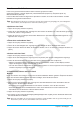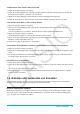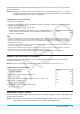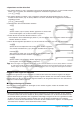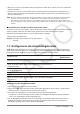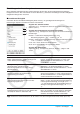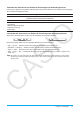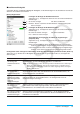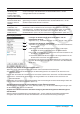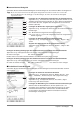User manual - ClassPadII_UG
Kapitel 1: Grundlagen 38
k Grafikformat-Dialogfeld
Verwenden Sie das „Grafikformat-Dialogfeld“-Dialogfeld, um die Einstellungen für das Grafikfenster und für das
Zeichnen von Grafiken vorzunehmen.
[Basic]-Registerkarte
1
2
3
4
Festlegen der Anzeige der Grafikfensterachsen
Tippen Sie auf 1, und tippen Sie dann auf eine der unten beschriebenen
Einstellungen.
On: Achse anzeigen Off: Achse ausblenden
Number*: Achsen zusammen mit dem Maximal- und Minimalwert jeder
Achse anzeigen
Festlegen der Anzeige des Grafikfenstergitters
Tippen Sie auf 2, und tippen Sie dann auf eine der unten beschriebenen
Einstellungen.
On: Gitter als Punkte anzeigen Off: Gitter ausblenden
Line*: Gitter als Linien anzeigen
Auswählen der Festlegung für das Füllen für Ungleichungen
(Inequality Plot)
Tippen Sie auf 3, und tippen Sie dann auf eine der unten beschriebenen
Einstellungen.
Union*: Bereiche füllen, in denen alle Bedingungen für Ungleichungen
erfüllt sind, wenn mehrere Ungleichungen grafisch dargestellt werden
Intersection: Bereiche füllen, in denen jede Bedingung für Ungleichungen
erfüllt ist, wenn mehrere Ungleichungen grafisch dargestellt werden
Festlegen der Farbe von Figuren und Grafiken, die mit der Sketch-Funktion gezeichnet werden (Seite 117)
Tippen Sie auf 4. Wählen Sie im Dialogfeld, das geöffnet wird, die gewünschte Farbe aus, und tippen Sie
dann auf [OK].
Um dies zu tun: führen Sie dies aus:
Ein- oder Ausschalten
der Anzeige der
Grafikfensterachsen-
Labels
Aktivieren Sie das Kontrollkästchen „Labels“*, um Labels anzuzeigen, oder
deaktivieren Sie das Kontrollkästchen, um Labels auszublenden.
Tipp: Unabhängig von der „Labels“-Einstellung werden im Grafikfenster des Zahlenfolgen-
Menüs nie Labels angezeigt. Auch für die folgenden Typen von Grafiken, die im
Statistik-Menü erstellt werden, werden keine Labels angezeigt: NPPlot, Histogram,
MedBox, NDist Broken.
Ein- oder Ausschalten
der Anzeige der
Grafikcontrollerpfeile
Aktivieren Sie das Kontrollkästchen „G-Controller“*, damit Grafikcontrollerpfeile
eingefügt werden (Seite 109), oder deaktivieren Sie das Kontrollkästchen*, um
Grafikcontrollerpfeile auszublenden.
Festlegen von
geplotteten Punkten
oder durchgehenden
Linien für
Grafikzeichnungen
Aktivieren Sie das Kontrollkästchen „Draw Plot“, um geplottete Punkte festzulegen,
oder deaktivieren Sie das Kontrollkästchen*, um durchgehende Linien für
Grafikzeichnungen festzulegen.
Ein- und Ausschalten
der Anzeige von
Funktionsname und
Funktion
Aktivieren Sie das Kontrollkästchen „Graph Function“*, damit Funktionsname
und Funktion in der Grafik angezeigt werden, oder deaktivieren Sie das
Kontrollkästchen, um Funktionsname und Funktion auszublenden.
Ein- oder Ausschalten
der Koordinaten des
Grafikfensterzeigers
Aktivieren Sie das Kontrollkästchen „Coordinates“*, um die Zeigerkoordinaten
im Grafikfenster anzuzeigen, oder deaktivieren Sie das Kontrollkästchen, um die
Koordinaten auszublenden.